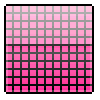Bonjour à tous...
Étant un vieux gamer, j' ai eu le plaisir, voir la chance, de connaitre les bonnes vieilles salles d' arcades.
Quel bonheur de jouer à des jeux tel que Street Fighter 2, Mortal Kombat ou autre Samuraî Shadown, des jeux magnifiques pour l' époque comparé au jeux que nous possédions à la maison...
Je me souviens encore de la 1ère fois que j' ai vu Virtua Fighter dans une salle Oo HALLUCINANT, j' ai bassiné mes parents toute la soirée pour une pièce de 5 F, mais ma plus GROSSE baffe fut LE jeu de combat que je vénère depuis des années Killer Instinct !

Alors ce jeu tout simplement énorme, bande son de fou furieux, système de combat nerveux et le tout concentré dans une borne d' arcade MAGNIFIQUE...
En grand fan de Killer Instinct, j' ai donc continuer à jouer à ce jeux tous d' abord sur Super Nintendo et ensuite grâce au émulateur comme U64emu ou Mame, le plaisir était toujours là, mais pas autant que sur la borne joystick en main, etc...
Après quelques années, j' ai donc décidé de faire acquisition de cette fameuse borne:

Après mes recherches, j' ai été très très vite refroidis, déjà par la rareté de cette borne, mais aussi par le prix demandé par certains : 1850/2500e.
Mais également la vieillesse de certaines bornes ayant besoin de réparation, donc de frais supplémentaires, de plus à ce prix là être bloqué à un seul jeux ça fait cher le jouet...
Pour beaucoup moins cher, je pourrais avoir une réplique avec TOUS les vieux jeu Arcade en émulation avec une aussi bonne qualité, voir meilleure que l' original...
J ai donc décidé de me la fabriquer tous seul comme un grand ^^
Voilà, on rentre enfin dans le vif du sujet...
Après plusieurs recherches sur différents forum , je partais de base sur une MameCab:

mais après réflexion j' ai finalement opté pour une VewlixCab:

Pourquoi une VewlixCab, pour plusieurs raisons:
- Un gain de place
- Position assise plus confortable
- Design
Après vous avoir raconté ma vie ^^ je vais vous expliquer comment créer vous même votre propre VewlixCab et ce le MOINS cher possible...
Le principe est de monter soit même la structure, d' y intégrer tous simplement un PC branché à une simple TV et donc de lancer des émulateurs grâce à un Front-End.
Avant tous, voyons quelques termes communs pour comprendre ce tuto:
- Control Panel: Panneau de commandes (joysticks, boutons)
- Marquee: bandeau supérieur de la borne
- Switch: contacteur situé sous les boutons et joysticks
- Front-End: Logiciel regroupant tous vos émulateurs
Ce tuto se composera en plusieurs parties:
1- Plan et fabrication de la borne
2- Plan et préparation du control panel
3- Décoration de la borne et du control panel
4- Branchement des boutons et joysticks
5- Mise en place du Front-End
6- Les finitions
Matériel requis: (plus de précisions lors du tuto)
- Planches de plusieurs épaisseurs
- Tasseaux, vis
- Pc
- Tv
- 1 ou 2 Joysticks et boutons
- Peinture
- Baguettes
- Poigné
- Aimants vissables
- Scratch auto collant double face
- Outils de bricolage
1- Plan et fabrication de la borne:
A- Plan
Ne trouvant pas de plan adéquat, j' ai donc faits les miens sur mesure m' inspirant et modifiant ceux d' une Vewlix Officielle.
Les mesures sont en Cm.

Petit conseil:
- Mesurer bien la distance de votre assise (je sais pas si ça se dit comme ça ^^), pour ne pas avoir les genoux qui touche le dessous du control panel
- La largeur de votre borne dépendra de la taille de votre TV
B- Préparation de la structure
Si vous avez possibilité de faire de la récup de meubles, n' hésiter pas, c' est personnellement ce que j' ai fait, un vieux meuble en morceaux trainant dans le garage a parfaitement fait l' affaire.
Il va falloir tracer et découper chaque morceau en prenant soin de bien choisir vos planches et leur épaisseurs.
Pour la base prenez un bois épais et assez lourd (pas trop non plus, il faut pouvoir déplacer la borne si besoin) personnellement elles font 2 cm d' épaisseur.
Pour les côtés, des planches fines feront l 'affaire (les miennes font 1 cm d' épaisseur)
Petit conseil:
- Découper TOUS les morceaux nécessaires avant le montage

C- Montage de la structure:
Commençons par monter la base.
Vous aurez maintenant besoin de tasseaux, pareil si vous avez la possibilité de faire de la récup, faites, j' ai personnellement récupérer des chutes de tasseaux au boulot et des morceaux de palettes cassées...

Placez ensuite les 2 côtés en superposant les 2 planches sur les côtés de la base...


On va maintenant mesurer notre Tv pour pouvoir découper et fixer le "devant" de la borne.
Il faut faudra ensuite faire une découpe de la taille de la Tv dans la planche pour en quelques sortes y encastrer la Tv.
Découper également une planche assez épaisse que l' on placera derrière la Tv et qui lui servira de support, installer temporairement la Tv pour positionner ou fixer cette planche au bon endroit... (personnellement je ne l' ai pas fixé directement, j' ai attendu d' avoir entièrement fini la structure pour la fixer définitivement, par contre il faut le faire avant de commencer la peinture).

Attention, pour la planche qui va fermer l' avant de la base, ne la fixé pas, nous devons avoir accès au Pc sans prise de tête, mettez la de côté après l' avoir peinte on reviendra dessus dans le dernier chapitre.
Point important:
Il y a une petite chose que je n' ai pas faite dans ma borne, c' est d' y intégrer mes haut parleurs...
Au début je prévoyais de faire 2 trous en bas de l' écran pour les y mettre, j' ai finalement changer d' avis.
Donc pensez à le faire si c' est ce que vous voulez faire ![]()
Petits conseils:
- Appliquer entre chaque éléments qui se touchent (en plus des vis) de la colle à bois, ainsi que sur les tasseaux, pour bien fixer le tous solidement.
- Après avoir visé chaque éléments, appliquer de l' enduit pour combler les éventuels espaces entre les planches et sur les têtes des vis, cela facilitera l' application de la peinture.
- Laisser bien séchez l' enduit et ensuite poncez doucement pour aplanir la surface toujours pour faciliter l' application de la peinture.
2- Plan et construction du Control Panel:
A- Plan
Le control panel est le panneau de commandes, il est donc assez important et pas simple à réaliser.
Il existe plusieurs façon de le faire, je vais vous expliquer comment j' ai fait personnellement.
Les mesures sont en Cm.

Petit conseil:
- La profondeur du control panel dépendra de la hauteur de vos boutons et joysticks.
B- Préparation du Control Panel:
Cette élément de votre borne est assez personnel et dépendra de beaucoup de choses (votre confort, la morphologie de vos mains, la hauteur de vos boutons et joysticks, la disposition et le nombre de boutons voulus et surtout vos goûts).
N' aimant pas me prendre la tête, je n' ai pas mis de plexiglas pour mon control panel (ni pour le marquee) je vous expliquerais au moment venu comment j' ai fait pour contourner cette étape.
Utilisant également le Pc de ma borne comme Pc de tous les jours, il me faut avoir accès à un clavier et une souris assez rapidement sans devoir tous démonter à chaque fois, avoir la place de les placer sans abimer les boutons ou les joysticks.
Comme vous pouvez le voir sur le plan, j ai donc découpé le dessus du panneau en 2 parties pour ces raisons et aussi:
- Pour faciliter l' accès au fils des boutons et joysticks sous le panel.
- Pouvoir utiliser et cacher si besoin un clavier et une souris.
Commencer par mettre en place et fixer la base de votre control panel, placer et fixer sur chaque bord de votre planche des tasseaux.

Une fois votre base bien fixé, il va falloir percer cette planche pour l' accès des fils USB de nos futures manettes, n' hésiter pas à faire un bon gros trous pour faire passer le maximum de fils ( perso j' ai 5 fils USB: les 2 manettes, le clavier, la souris, une rallonge/hub USB et 2 fils pour les enceintes).
Perso j ai fait le trous en haut à droite...

J' ai personnellement, selon mes besoins, rajouté un étage entre le dessus et la base de mon Control Panel, pour pouvoir y mettre mon clavier et ma souris.
Découper maintenant les 2 parties du dessus de votre control panel, mais ne les fixer pas, nous allons devoir percer l' emplacement des boutons et des joysticks dans la partie du bas.

C- Préparation de la partie des boutons et joysticks:
Il vous faut avant tout (achat et conception) savoir le design final de votre Control Panel, le nombre de boutons voulus, leurs couleurs, combien de joueurs, bouton menu ou autres, etc...
Je vous conseil donc de préparer, sur Pc, votre control panel "virtuellement" à taille réelle, ainsi que sa future déco, pour mieux vous imaginer le rendu final mais surtout pour choisir les couleurs de vos boutons.
Cela vous permettra aussi de pouvoir situer et organiser tous vos boutons selon vos besoins.
J' ai pris et modifié le plan du control panel des bornes Astrocity.
Version Officielle:

Ma version Modifiée:

Maintenant que nous connaissons le rendu, il nous faut des boutons aux couleurs voulus et des joysticks, sinon quels intérêt de fabriquer une borne d' Arcade ^^
J ai acheté tous le matos sur ce site : Starcab.net (je reviendrais sur le sérieux de ce site durant le tuto) il en existe plein d' autre que je ne peux que vous conseiller...

Alors pour commencer vous avez plusieurs marques et styles de boutons / joysticks, je vous laisse vous informer sur tous ça, car cela serait trop long de tous expliquer dans ce tuto...
En gros vous avez 2 styles de joysticks Américains et Japonnais, la différence se situe au niveau de la forme du "pommeau" et donc de la prise en main.
L' américain est en forme de poire (comme sur ma photo), le japonnais en forme de boule.
PS/ 1er soucis avec ma commande, j' avais commander des boules, ils m ' envoient des poires (les poires étant plus cher je les ai gardé, j' aurais pas du...)
Petit conseil:
- Pour les boutons, je vous conseil de taper direct dans de la marque pour la qualité, car vos boutons vont subir ^^ (j' ai perso pris du Sanwa pour mes boutons de jeux et du standard pour les boutons Menu, 1P et 2P)
PS/ 2ème soucis avec ma commande, j' avais commandé des boutons blancs avec les logos du 1P et 2P en noir, j' ai reçu de banal bouton blanc sans logo.
On va maintenant percer les trous des boutons et joysticks sur la partie du bas de notre control panel avec notre modèle modifié.
Imprimer donc votre modèle modifié ou non en taille réelle et superposé le sur votre planche en le scotchant bien.
Avant de percer, perforer le centre de chaque boutons assez fort, à l' aide d une pointe (couteau ou autre) pour que cela soit visible sur votre planche et laisse une trace... qui vous permettra de bien centrer votre mèche.
Une fois ceci fait, percer à l' aide d' une mèche à bois l' emplacement de vos boutons en respectant leur diamètre.
Le diamètre est communiqué lors de votre achat.

Vous pouvez maintenant placer vos boutons, mais il faudra les retirer pour la peinture et la déco.
On va maintenant finir la structure du control panel en la solidifiant avec des tasseaux, penser à bien en mettre au milieu de votre base.
Penser qu' en jouant vous aurez les mains et avant bras poser sur le dessus, et que vous allez exercer une pression dessus sans parler du tapotage des boutons, ça serait bête que cela casse pendant une partie de King of fighter ^^
(NE FIXER PAS les 2 parties du dessus)
3- Décoration de la borne et du control panel:
A- La peinture:
On va maintenant attaquer la peinture, il vous faut donc déjà avoir une idée du rendu de votre borne.
Perso je suis rester dans le simple et allant avec les couleurs du salon, parce que oui il faut aussi penser où vous allez placer ce gros bloc ^^
J ai donc fais noir et blanc, simple et efficace.
Tout d' abord appliquer la couleur la plus sombre sur toutes les parties, il faudra passer plusieurs couches.
J ' ai perso passé 3 couches avec 2 à 3 jours de séchage entre les couches.
Et une fois la couleur foncé terminé et bien sèche, passez au couleurs claires.

Petits conseils:
- Appliquer de la peinture brillante pour un meilleur rendu.
- Utiliser des rouleaux neufs, pour ne pas avoir de résidus dans la peinture.
- Utiliser des rouleaux différents par couleur.
B- Décoration du Control Panel:
Comme dis plus haut, pour le control panel, il "faudrait" faire une sorte de protection en plexiglas, mais ce matériaux étant pas donné et difficile à travailler, j' ai testé une autre solution bien plus simple.
Le rendu n' est pas aussi classe qu' avec du plexi, mais bon, on fait au plus simple et au moins coûteux ^^
La 1ère partie consiste à créer sur Pc (paint, photoshop ou autre) la déco de panneau de commandes en taille réelle, reprenez tous simplement le plan de l' Astrocity qui nous a servis de base pour le perçage.
Et adapter s' y votre déco


Une fois votre déco prête, il vous reste plus qu' à l' imprimer sur du papier (photo de préférence) autocollant.
J ai pris ça perso:

J ai imprimé ma déco sur 3 feuilles à taille réelle, il m a suffit de coller les feuilles les une à la suite, en prenant bien soins de nettoyer et bien coller les autocollants sans faire de bulles.

Afin de protéger cette déco, j' ai appliqué dessus du simple vernis à bois qui a déposé une protection, qui un an après n' a toujours pas bougé.
Une fois bien sec, monter tous les boutons et joystick sur votre planche et mettez tous ça de côté.

PS/ 3 ème soucis avec mes boutons, (comme vous pouvez le voir sur ma photo, ils' m ont bien renvoyé les bons boutons 1P et 2P après les avoir contacté) mais la qualité de l' impression des logos est juste médiocre, à peine 1 semaine à utiliser la borne les logos ont commencé à s' effacer/ s’effriter doucement... A l ' heure où j' écris ce tuto, les logos ne sont plus visible et ont totalement disparue et ce dès le 1 er mois de mise en marche.
C- Décoration du Marquee
Comme pour le control panel, le Marquee est censé être protégé par une plaque de plexis, j' ai donc utiliser la même méthode que pour le panneau de commandes, le papier autocollant et le vernis à bois.

4- Branchement des boutons et joysticks:
A- Hack des manettes
Pour pouvoir brancher vos boutons et joysticks à votre Pc, on va hacker 2 manettes filaires PS3 pour ce tuto et les reliès entre eux.
Prenez 2 manettes bas de gamme, vu que nous allons entièrement les démonter...
Accédez au circuit imprimé de votre manette et repérer quels circuits correspond à quels boutons.
Une fois tous les circuits repérés, soudez y des fils...
Pour tester nos soudures, il suffit de brancher le cable USB de la manette sur le Pc et d' ouvrir un log de configuration des commandes.

B- Raccorder les boutons et joysticks à la manette PS3
Avant tous on va préparer la connexion des boutons et joysticks en ajoutant au Switch des petites cosses

Après avoir mis des cosses sur tous vos switch, câbler chaque boutons avec 2 fils, un dans chaque cosses.

Il ne reste plus qu' à raccorder chaque fils des boutons et joysticks à chaque fils du circuit imprimé de la manette à l' aide de simple domino ^^.
L 'avantage du domino, il sera possible de démonter vos boutons et joysticks en cas de panne sans dessouder sur le circuit imprimé.
C- Finalisation du control panel:
On va enfin terminé notre control panel.
A savoir qu' il doit être accessible facilement en cas de panne, pour intervenir sans avoir à dévisser ou démonter "toute" la borne.
Pour ça, j' ai mis tous simplement du scratch autocollant (acheté au mètre dans un magasin de coutures) sur les 2 parties du control panel au niveau des tasseaux.
Il me suffit de tirer un peu pour avoir accès à tous les câblages de la borne.

Petit conseil:
- Utiliser une agrafeuse murale pour fixer le scratch, car même si ce dernier est autocollant le fais de retirer le dessus peut décoller un côté du scratch.
5- Mise en place du Front-End:
Il existe un grand nombre de Front-End (Hardcade, AtomixFe, Hyperspin, mGalaxy, etc...) certains étant payant, je me suis donc dirigé vers les gratuits et open-sources si possible.
Ce n'est pas un émulateur, mais un logiciel qui regroupe, répertorie tous vos émulateurs présent sur votre Pc.
Le Front-End est également un choix personnel, chacun aura ses préférences pour tels ou tels Front-End.
Ayant tout d' abord testé AtomixFe car open-sources, j' ai vite fait demi-tour à cause d' une très très mauvaise stabilité, j' ai finalement installé mGalaxy dont je suis super content.
Je vais donc vous expliquer comment installer et configurer mGalaxy
A- Installation de mGalaxy:
Télécharger mGalaxy sur le site officiel: http://www.mgalaxy.com/
Installer le logiciel sur votre Pc, une fois installé vous aurez 2 nouveaux icônes sur votre bureau

L' icône mGalaxy est l' .exe du soft, il permet de l' ancer le front-end.
L' icône mGalaxy_Runway sert à configurer mGalaxy.
Avant de configurer mGalaxy, il va falloir configurer TOUS nos émulateurs directement un par un.
A savoir que mGalaxy supporte pratiquement TOUS les émulateurs publiques, vous pourrez donc lancer des jeux Mame, Nes, Mégadrive ou PS1 mais aussi (si votre Pc vous le permet) les émulateurs Dolphin pour la Wii et GameCube, SuperModel pour les jeux Model 3 et même Demul pour la vieille bonne Dreamcast...
Petit conseil:
- Si possible ajouter avec l' émulateur l' option scanline, c 'est un filtre qui permet d' avoir l' effet Tv cathodique sur les écran HD.
B- Configuration des émulateurs pour mGalaxy:
Ouvrez la configuration de mGalaxy en cliquant sur l' icône mGalaxy_runway
Vous voici devant ceci:

Dans la colonne de gauche vous trouverez tous les systèmes compatibles avec mGalaxy, classés par Systèmes (Arcade, Computer, Consoles) et par Marque (Nintendo, Sega, etc...).
Un des avantages de mGalaxy est qu' il prend également en compte le lancement des jeux Pc, c 'est un petit plus plutôt agréable.
Un autre avantage, tout est plus ou moins configurable (thèmes, vidéo du jeux, logo du systèmes, etc...) permettant donc de personnaliser son Front-End.
Nous allons configurer Mame dans un 1er temps
Dans mGalaxy-runway, cliquer sur l' onglet Multi-system [MAME]
Cliquez ensuite sur App Path et sélectionner l .exe de votre émulateur Mame
Cliquez ensuite sur Roms Path et sélectionner le dossier contenant vos Roms Mame
Vous pouvez ajouter une image par jeux visible quand vous sélectionnerez votre jeux, j' ai perso choisi des fonds d'écrans et aussi pour les jeux consoles, les jaquettes officielles.

Créer un dossier Snap qui contiendra vos images, placer le où vous voulez. (Vous mettez donc toutes vos images au format .png, fond d' écran ou jaquettes dans ce dossier)
Cliquez sur Snap Path et sélectionner ce dossier Snap tous juste créer
Attention, pour que votre image soit reconnue, elle doit porter le même nom que la rom ou l' iso.
Exemple l' iso de Rival Schools se nomme ainsi "Rival Schools.iso" votre image devra se nommer Rival Schools.png pour apparaitre dans le menu de mGalaxy.
Vous pouvez également ajouter un aperçu vidéo du jeu
Créer un dossier Video qui contiendra vos vidéos au format .mp4 que vous placez où vous voulez.
Cliquez sur Video Path et sélectionner ce dossier Video tous juste créer.
Attention, comme les images, vos vidéos doivent portés le même nom que la rom ou l' iso pour apparaitre.
Rival Schools.iso >>>> Rival Schools.mp4
Une fois terminé, n' oubliez pas de cocher la petite case "Activated" en haut et de sauver votre config en cliquant sur Save en bas à droite.

Répéter l' opération pour tous vos émulateurs et jeux (images, vidéo)
Comme dis plus haut, il est aussi possible de lancer vos jeux Pc depuis mGalaxy, mais la config est quelque peu différente.
Cliquez sur l' onglet Computer puis Microsoft
Dans App Path vous avez sélectionner cmd.exe qui se trouve dans c:\Windows\System32\...

Créer un dossier Pc (où vous voulez). Faites maintenant un clic droit sur les .exe de vos jeux et envoyer les vers ce dossier Pc (en gros créer un raccourci de l' exe du jeu dans le dossier Pc)

Pour les images et vidéos c' est le même principe que pour les émulateurs et ils devront avoir le même nom que leur raccourci.
C- Configuration du menu de mGalaxy:
Tous vos jeux sont prêt et fonctionnel, on va maintenant voir pour personnaliser encore un peu plus mGalaxy.
Tous d' abord quelque chose de vite fait et simple, le thème musicale de votre Front-End
Toujours dans mGalaxy_Runway, cliquez sur l' onglet OTHERS en haut à droite
Dans ce nouveau menu, cliquez sur Music Path et sélectionner un dossier comprenant votre ou vos musiques (mGalaxy joue aléatoirement les musiques présentes dans votre dossier)
C est bon pour le thème musicale, au tour du thème visuel.
De base, il existe de magnifique thèmes officiel, mais bien sûr, payant (enfin pas "réellement" il faut faire un don, pour avoir accès aux thèmes)
Malgré ça il existe une solution pour changer GRATUITEMENT de thèmes.
Ces thèmes sont "compresser" en .mgt, je ne connais pas cette extension, mais j' espère vraiment qu' elle n' est pas censé nous "bloquer" la modification du thème, car il suffit d' ouvrir ce fichier .mgt avec Winrar et nous voilà face aux 4 fichiers à modifier.
Ce fichier Base.mgt se trouve dans C:\Program Files\mGalaxy\Data\UI_Themes\...
Ouvrez donc ce fichier avec Winrar vous aurez alors 4 fichiers:
- theme.axml (à ne pas trifouiller sans savoir ce que l' on fait, il gère tous le fonctionnement du fond d'écran, la taille, la couleur, la position des éléments, etc...)
- mg_back.png (le fond d'écran du menu)
- dropshadow_none.png (le cadre de sélection du jeux)
- dropshadow_B_none.png (une option visuelle situé sous le titre du jeux)
A vous de jouer avec et de tester plusieurs style différent jusqu' à trouver le bon ![]()
Et dernière petite modif applicable, les effets sonores lors du démarrage de mGalaxy ou lors du lancement d' un jeu par exemple.
Ils sont situés dans C:\Program Files\mGalaxy\Data\UI_Sounds\...
Il y a 5 sons à modifier si besoin.
Aperçu vidéo de mon Front_End:
D- Configuration des touches du menu:
Un petit soucis que je n' ai toujours pas réussi à régler, c' est la configuration des Joysticks et boutons directement par mGalaxy, je ne sais pas si c ' est moi ou le soft qui bug mais j' ai jamais réussi, je passe donc par un autre moyen que beaucoup connaissent déjà Xpadder.
En effet, on va configurer Xpadder pour qu 'il simule les touches du clavier sur nos boutons et joysticks.
Assigner donc chaque touches du clavier présentes et fonctionnelles dans le menu de mGalaxy à vos boutons grâce à Xpadder.
Voici toutes les touches devant être assignés au boutons et joysticks (si vous ne possédez pas assez de bouton, assignés les plus utiles, comme start/valider ou quitter/sortir en priorité).

Nous voilà presque arrivé à la fin du tuto, il ne nous reste plus que,
6- Les finitions:
Cette étape peu être importante pour beaucoup, elle va permettre d' ajouter ou corriger quelques petites choses pour rendre votre VewlixCab encore plus belle ou pratique.
A- Les finitions visuelles:
Dans ce terme plutôt bizarre, je classe toutes les finitions d' ordre esthétique, par exemple l' ajout de baquettes pour cacher les petits défauts par ci par là, ou pour faire ressortir certains éléments de votre borne, l' ajout de légendes ou de Movelist, etc...
Perso j' ai utilisé des baquettes blanches avant tous pour cacher les angles visibles du meuble et faire ressortir le Control Panel et le Marquee:

Après plusieurs mois d utilisation, j' ai remarqué que beaucoup de mes amis qui jouaient avec ma borne me demandaient toujours quelles touches pour faire ci pour faire ça, comment on valide, etc...
J ai donc décidé de rajouter récemment une petite légende expliquant le fonctionnement du Menu, ainsi que l' attribution des boutons dans les jeux.
Prenant exemple sur la légende d' Ultra Street 4, j' ai créé la mienne (toujours dans l' esprit Killer Instinct ^^)
Version Officielle USF4:

Ma Version Killer Instinct:


PS/ Comme vous pouvez voir, les 2 logos 1P et 2P ont totalement disparus...
Pour la Movelist, elle est en cours, je viendrais mettre à jour le tuto quand je l' aurais terminé, mais le concept est d' avoir une movelist de chaque jeux de combat disponible tout de suite, j' ai déjà ma petite idée ^^
B- Les finitions pratiques:
Ce sont celles qui comme leurs noms l' indiquent servent à faciliter l' utilisation de notre borne.
Reprenez la planche que l' on avait mis de côté, celle qui doit fermer votre base, nous allons y viser une poignée qui permettra d' ouvrir plus facilement le panneau avant de votre borne et ainsi vous donnez plus facilement accès au Pc.

Maintenant comment faire tenir cette planche sans la fixer ? On va tous simplement mettre des aimants.
Perso j' en ai mis de chaque côté et en dessous pour une meilleure prise.

Il ne nous reste plus grand chose et ça sera fini, notre borne est pratiquement terminée mais il y manque encore quelque chose d' essentielle pour l' immersion totale... Un caisson de basse et des enceintes ^^
Vous avez plusieurs possibilités, soit les intégrer à votre borne comme dit plus haut en faisant des trous en haut sur la façade, ou sous l' écran.
Perso j' ai préféré les mettre sur le côté pour avoir accès au bouton du volume.
J' ai pris le reste du scratch autocollant et mis les 2 enceintes de chaque côté de la borne et le caisson dans la base à côté du Pc.

Bon bah voilà... On a terminé.
(Perso j' ai pas encore totalement fini ^^, presque 1an après le début des "travaux", il me reste la déco du marquee à finir et les movelist à rajouter...)
Résultats en photo et vidéo:

A vous les joies des jeux arcade comme dans notre enfance...
Bon jeux à tous...
Modifié par markus95, 18 mars 2016 - 02:36.